什么是RM
RM(Real Media的缩写) 是一种多媒体容器格式,用于通过Internet流式传输内容。 它是由RealNetwork创建的。 文件扩展名为.rm。 RM文件通常包括三个部分:RealAudio,RealVideo和RealFlash。 RM视频以恒定比特率流式传输,而 RMVB(.rmvb)流 可变比特率。 只有少数多媒体播放器支持RealMedia,例如RealPlayer和Real Alternative编解码器包。 因此,我们需要将RM文件转换为MP4(一种流行的视频格式),以便在更多的移动设备和媒体播放器上播放这些文件。
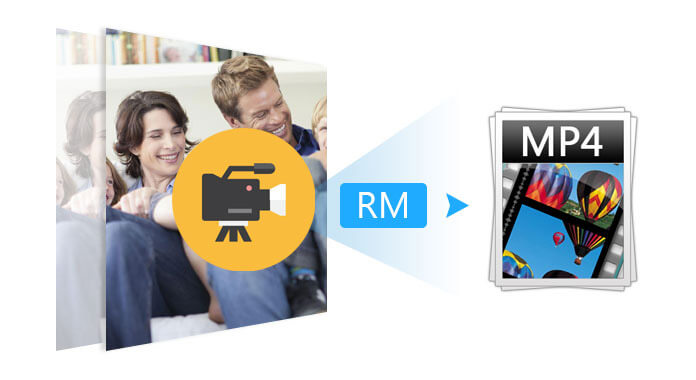
当您有一堆RealMedia文件并且流行的视频播放器(例如VLC和QuickTime Player)无法打开这些RM文件时,您将怎么办? 使用RealPlayer播放它们? 据说它仅支持RealPlayer上的流。 但是,RealPlayer是一个老化的服务器,很快将被新出现的视频播放器(例如VLC Player,QuickTime Player或GOM Player)取代。 而且RealPlayer甚至无法流式传输某些RM视频。 因此,有必要将RM文件转换为更现代的视频格式,例如MP4,它与几乎所有流行的视频播放器和移动设备兼容。 本文旨在通过介绍一些RM转换器和将RM转换为MP4的方法来解决您的问题。 现在,在讨论如何将RM转换为MP4之前,让我们了解RM视频格式。
如果您花了一些时间从Internet上搜索,您会发现十二种免费或付费的在线或离线RM转换器,可用于将RM文件转换为MP4。 他们是 Aiseesoft免费在线视频转换器, 兑换。 档案, Convertio –免费和在线将RM转换为MP4, Online-convert.com 等等。
在这里,我们以Aiseesoft Free Online Video Converter为例。 这个免费的在线视频转换器能够将您的RM文件转换为高质量的MP4和其他常用媒体格式。 您可以按照以下步骤将RM更改为MP4。
步骤 1。
在您的浏览器上启动 https://www.aiseesoft.com/free-online-video-converter/。 点击“添加要转换的文件”,然后您需要在您的计算机上下载并安装Aiseesoft Launcher。

步骤 2。
单击“添加文件”从您的计算机添加 RM 文件。 然后选择“MP4”作为输出格式。
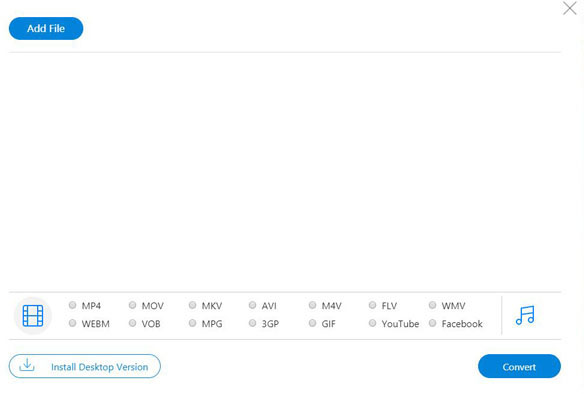
步骤 3。
单击“转换”按钮开始免费在线将 RM 文件转换为 MP4。

这些在线RM转换器允许用户免费将RM视频转换为MP4。 除MP4格式外,它还支持将RM文件转换为AVI,MOV,WMV等。但是,当您使用这些RM转换文件之一真正转换RM时,您可能会对RM转换和/或过程感到失望。输出的MP4视频的视频质量。
因此,让我们使用一些付费的RM转换器将RM转换为MP4。 但是,有没有一款具有强大且专业功能的RM转换器,而数十个视频转换器的价格却很便宜? 就在这里。 这是Aiseesoft的RM Converter。
RM转换器 由Aiseesoft提供,是功能强大的RM转换实用程序。 它具有将RM文件转换为MP4格式而不会造成质量损失的能力。 由于RM视频是以非常低的编码设置录制的,以适应当时有限的技术,因此视频质量非常差。
幸运的是,此RM转换器可以在转换为MP4文件的过程中提高视频或音频质量。 除了将RM文件转换为MP4外,它还允许用户将RM文件转换为AVI,MWA,MOG,MP3等。 用户还可以通过剪切,旋转, 修剪,将2D转换为3D,调整音频/视频效果,以及为RM视频添加字幕。 它支持批量转换和两个或多个RM文件合并。
步骤 1 将RM Converter下载并安装到您的计算机上。
如果您是Mac用户,则可以下载并安装Mac的RM转换器,以在Mac上将RM转换为MP4。
100% 安全。无广告。
100% 安全。无广告。
步骤2:启动RM转换器
将程序安装到计算机后,将其打开。

步骤3:添加RM文件
单击添加文件按钮以将RM文件添加到软件。 您可以一一添加文件,也可以一键添加整个文件夹。
步骤4:设置输出格式
单击“配置文件”的下拉列表以选择输出格式为MP4。 并点击“设置”按钮来调整输出视频参数。

步骤5:编辑RM影片
如有必要,您可以在转换RM视频之前对其进行编辑。 单击“视频增强”按钮以提高视频/音频质量。 您也可以单击“编辑”按钮对RM视频进行一些传统的编辑,例如剪辑,修剪,调整亮度和对比度以及添加水印。

步骤6:将RM转换为MP4
准备工作完成后,您可以单击“转换”按钮以开始RM转换。 转换后,您可以预览转换后的视频,然后再保存。

请注意: 强大的Aiseesoft RM Converter还可以将其他不常见的视频格式(例如3)转换为高质量的MP4。 它还支持4K或高清视频转换。
与 RM 一样,索尼摄像机录制的 MTS 或 M2TS 视频很难在大多数播放器或设备上播放。
MP4转换
1.1 MP4转换 适用于Mac的1.2 MP4 Converter 1.3将MP4转换为MOV 1.4将MP4转换为FLV 1.5将MP4转换为SWF 1.6将MP4转换为AVI 1.7将MP4转换为WMV 1.8转换RM为MP4 1.9转换RMVB到MP4 1.10修复MP4
Video Converter Ultimate 是一款出色的视频转换器、编辑器和增强器,可以转换、增强和编辑 1000 种格式等的视频和音乐。
100% 安全。无广告。
100% 安全。无广告。